Hogyan kell osztani a merevlemezt, ha a Windows telepítése
Hogyan kell osztani a merevlemez telepítésekor a Windows? Van egy íratlan szabály, hogy a számítógép merevlemezére kell osztani két (legalább) részben. Azt hiszem, mindenki tudja róla, jól, vagy szinte minden. Hagyja figyelmen kívül ezt a szabályt, csak azok a felhasználók, akik még nem szembesült a veszteség fontos személyes információkat vagy ezek nem voltak olyan drága.
Általános szabály, hogy a rendszer kell egy lemez (partíció), CD - az operációs rendszer, a második - tárolnak személyes fájlokat.
Természetesen a partíció tárolására multimédia és a személyes információkat lehet két vagy három, a lényeg az, hogy az operációs rendszer és a fontos fájlokat a felhasználó - nem tárolható ugyanazon a merevlemez partíciós!
Az egyik legegyszerűbb és legolcsóbb módja, hogy osztja a merevlemez - egy partíciót a lemezen szakaszában Windows telepítő. Hogyan kell egy lemezt particionálni a Windows rendszer adatvesztés nélkül itt leírtak szerint.
A módszer előnye az a tény is, hogy ez a legbiztonságosabb, és ami a legfontosabb - univerzális, azaz illik nem számít, milyen OS tétet, hogy ez a Windows 7, 8,1, 10, tőle kicsit, és a készülék típusát (laptop vagy számítógép).
Partíció a merevlemez telepítés során a Windows, ez egy nagyszerű lehetőség, ha a számítógép vagy a laptop csak vásárolt, de a felhasználók, akik úgy döntenek, hogy nem később, ez is alkalmas. Csak előre másolatot fontos fájlokat egy adathordozóra (USB flash drive, külső merevlemez), és csak ezután folytassa a merevlemezre részlege.
Ha érdekli ez a módszer, akkor valószínű, hogy már megvásárolt vagy letöltött helyes változata az operációs rendszer, és hajlandóak megosztani a merevlemez Windows telepítésekor.
Helyezze be a flash meghajtót vagy CD-t a meghajtóba, és indítsa újra a rendszert. Ez lenne az indító prioritás, meg kell, hogy bekerüljön a boot menüt. Attól függően, hogy az Ön által használt eszköz, válassza ki a megfelelő gyorsbillentyű, vagy ezek kombinációja.
Elindítása után a telepítő, mi érdekli a panel, amely felajánlotta, hogy válassza ki a telepítés típusát. Válasszon - Teljes telepítés.

Mi voltunk a szakaszban zsűri. Ez az a szakasz egy Windows telepítést, ha lehet osztani a merevlemezen. Általános szabály, hogy ha a PC most vettem, a merevlemez a következő (DOS gépek - operációs rendszer nélkül). Talán van egy másik helyzetben, de ez nem olyan fontos.
A mi esetünkben - van szabad (nem foglalt) lemezterület, ami a konkrét példában 156 GB. Ez oszlik, hogy mennyi helyet kap rész alatt a tároló rendszer (C meghajtó), és hogyan hagyjuk személyes használatra.

Tegyük fel lemezeket Elviszem 50 GB. Kiderült, hogy egy másik lemezen marad kicsit több, mint - 100 GB.
Folytassuk. Válassza ki az elemet „Disc Setup” elemre, majd válassza a „Create”

Most meg kell adnia, hogy hogyan szeretné „csipet off” a szabad területet a jövőben a C meghajtó

Ügyeljen arra, hogy az egység, amely biztosítja a telepítő - megabájt (MB).
Amennyire emlékszünk iskolai 1GB - 1024 MB. Tehát 50GB - 51200 MB. Méretének beállítása 51200 MB, és kattintson az „Apply”.

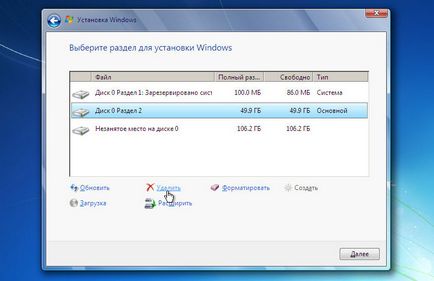
Tehát mi van.
1. szakasz - fenntartva a Windows rendszernek szüksége van. A Windows Intézőben (azok közül megjelenített lemezek), akkor nem lesz látható. Meg kell védeni az operációs rendszer boot fájlokat.
2. szakasz - szakasz, amely vettünk a rendszer (C meghajtó). Ha a merevlemez lesz osztva, akkor válassza ki a partíciót telepíteni a Windowst.
A fel nem osztott tér - egy hely a lemezen, amit lehet használni, ahogy szeretnénk. Ha elhagyja a „ahogy van”, a karmester (amellett, hogy a C meghajtó), lesz egy másik meghajtóra (1. ábra). Vagy lehet osztani 2 részből áll. Ezután a rendszer lesz 3 részre. Rendszer és két adatok tárolására.
Mi továbbra is. Ha valamilyen okból (a hiba, meggondolja magát) nem tetszik az eredmény, akkor újra osztott. Válassza ki a „2. szakasz” pont és kattintson a „Törlés”.
Ha az új merevlemezt, vagy ha már másolt a fontos fájlokat egy külső vaku média, biztonságosan törölhető és újra létrehozni egy új partíciót, amíg el nem éri a kívánt eredményt.
szakasz RECOVERY
A modern laptopok, általában van egy rejtett további szakaszt RECOVERY (hasznosításra). A felhasználó ezen a ponton lehet látni a képet, amikor a rendszer már 4 részből áll: rendszer, C, Recovery (D) egy része, információ tárolására. Lehet törölni őket, és hozzon létre újakat, két vagy három részből? Igen, ez lehetséges. Kérdés - van rá szükség? Licenc, akkor biztosan nem veszít, de elveszti a képességét, hogy visszaszerezze nélkül extra erőfeszítést. Azonban a helyreállítási lemezt, akkor létre és saját.
Mi továbbra is. Úgy döntöttem, (példaként), hogy 50 GB nem elég nekem. Azt eltávolítjuk ebben a részben, és most rámutatni - 61500 MB (60 GB). Azt adja meg a méretet, és kattintson az Alkalmaz újra.

2. szakasz 60 GB létre. Kezd partíció tárolja a személyes információkat. Válassza ki a partíció szabad területet, és kattintson a „Create”.

Mert szeretném megosztani a merevlemez csak 2 rész (és egy már létrejött), a rendszer azt javasolja, hogy hozzon létre egy második partíciót a fennmaradt szabad terület.
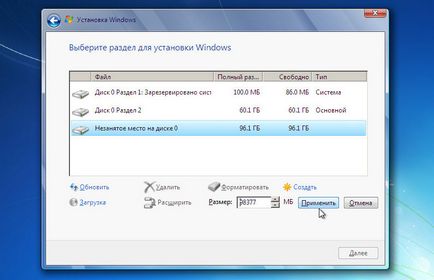
A rendszer már tekinthető egy üres helyet, és én csak az „Apply”. Ha a szabad területet kell létrehozni nem egy, hanem két rész, az első szükséges azoknak a mérete az első (például 51200 mb azaz 50 GB) - „Apply”. Ezután a maradék 47.177 MB (46 GB), hogy hozzon létre egy másik partícióra. Azt hiszem, a jelentése egyértelmű.

Szóval, mi történt.
1. szakasz - A szükséges rendszer és a vezető nem fogja látni (100MB).
2. szakasz - a jövőnk lemez C. Ez tette a Windows (60,1 GB)
Azzal a feladattal, hogy osztja a HDD-t a folyamat telepítése Windows sikeresek voltunk. Ebben a szakaszban lehet particionálni 3, és tartja a formázást. Ezt meg lehet tenni most, vagy később az Explorer a Windows telepítését.
Mint látható, a merevlemez partíciós Windows telepítésekor nagyon egyszerű és olcsó. Ebben a következő cikket elemezni, hogyan kell ezt a rendszert.